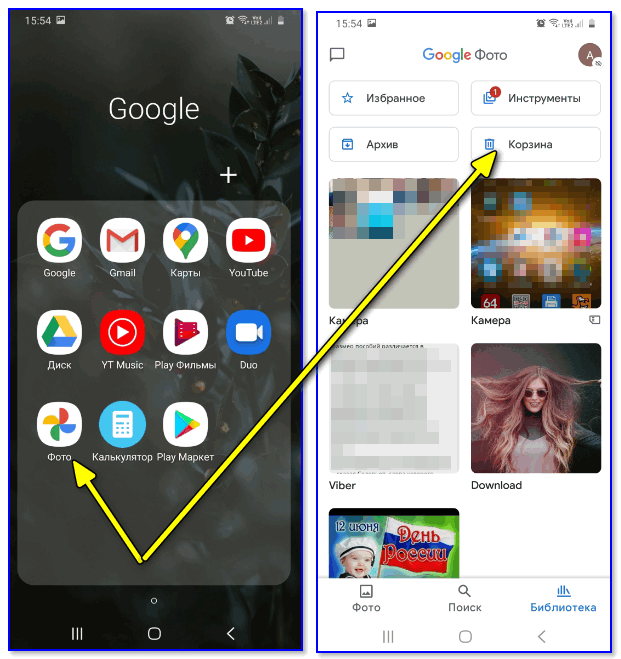Содержание
инструкция по записи и возможные проблемы
Каждому из людей рано или поздно придется столкнуться с использованием камеры телефона. Они есть в каждом смартфоне и, по мнению некоторых пользователей, выделяются отличным показателем качества. Если телефон хорошо снимает, значит, он сам по себе классный. Так вот, современные смартфоны позволяют обрабатывать картинку в режиме реального времени, накладывая эффекты, маски или музыку. О том, как снимать видео с музыкой поверх картинки на Андроиде, и пойдет речь.
СОДЕРЖАНИЕ СТАТЬИ:
Как записать видео во время воспроизведения музыки
Конечно, можно пойти по классическому пути: снять видео, закинуть его в видеоредактор (которых довольно много), удалить аудиодорожку, добавить музыку и подрезать ее в нужном месте. Но это долго, особенно если поблизости нет компьютера, а с телефона редактировать неудобно. А вот с помощью описанных ниже способов это можно сделать намного быстрее.
С помощью Snapchat
Снэпчат – это популярное приложение для записи небольших роликов с наложением масок и разных эффектов. Забавно, что в последнее время развлекаться в этом приложении начинают не только дети и подростки, но и люди более зрелого возраста. Впрочем, речь не об этом. Одна из возможностей программы – это съемка без отключения внешнего плеера.
Забавно, что в последнее время развлекаться в этом приложении начинают не только дети и подростки, но и люди более зрелого возраста. Впрочем, речь не об этом. Одна из возможностей программы – это съемка без отключения внешнего плеера.
То есть если обычная камера выключает фонарик и проигрыватель при начале записи, то Снэпчат так не делает. Включаете музыку, ждете подходящего момента и начинаете записывать одновременно с нужным фрагментом песни. Удобно, но нужно постоянно вылавливать момент. К сожалению, пока это единственный способ записи.
Кстати, вы можете использовать приложение Spotify для запуска музыки. Особенность этого сервиса в том, что он позволяет управлять воспроизведением с компьютера или ноутбука.
Кто, как ни Инстаграм, предоставит лучшее решение для проблемы, связанной с записью роликов. Для этого выполните следующие действия:
- Откройте Инстаграм.
- Нажмите на кнопку добавления нового сторис.
- Откройте раздел с виджетами.

- Найдите виджет «Music».
- Выберите одну из предложенных (популярных) песен или найдите свою через поиск.
- Выставьте временные метки.
Готово. Теперь осталось опубликовать готовый ролик или скачать его обратно на устройство.
Сторонние приложения
Если вышеперечисленные методы вас не устраивают, то придется использовать другое стороннее приложение. Но перед этим рекомендуем проверить, а нет ли в вашем устройстве встроенного редактора. Для этого откройте «Галерею», кликните по нужному видео и выберите «Изменить» или «Редактировать». Например, в MIUI есть полноценный встроенный редактор видео. В противном случае рекомендуем остановить свой взгляд на следующих редакторах.
- Clideo – онлайн-сервис для базовой обработки видео и аудио. Удобно, если лень устанавливать стороннее ПО.
- VivaVideo – приложение с поддержкой записи роликов в режиме реального времени. Записали ролик, а после обработали.
- InShot – еще один устанавливаемый редактор, завоевавший доверие годами использования.
 Имеет гибкий набор функций для редактирования ролика.
Имеет гибкий набор функций для редактирования ролика.
Надеемся, что вы нашли свой ответ.
Могут ли быть проблемы?
Однако в ходе настройки вы могли столкнуться с некоторыми проблемами. Они бывают связаны с неправильной настройкой или аппаратной несовместимостью с приложением. Рассмотрим частые проблемы во время съемки:
- Во время съемки с включенным аудио музыка не записывается. Попробуйте предоставить приложению доступ к микрофону через настройки.
- Звук записывает очень тускло и глухо. Это аппаратная особенность телефона, в котором микрофон и динамик находятся не рядом.
- Звук все равно останавливается при начале съемки. Попробуйте начать снимать, а уже после через шторку уведомлений включить музыку. Иногда помогает, но не всегда.
А на этом все, благодарим за прочтение.
Вам помогло? Поделитесь с друзьями — помогите и нам!
Твитнуть
Поделиться
Поделиться
Отправить
Класснуть
Линкануть
Вотсапнуть
Запинить
Читайте нас в Яндекс Дзен
Наш Youtube-канал
Канал Telegram
Ищите сочинения по школьной программе? Тогда Вам сюда
«Как-нибудь» или «как нибудь» – как правильно пишется?
Adblock
detector
Как снять видео с музыкой на телефон Андроид? смотреть онлайн видео от R13 в хорошем качестве.

12+
1 год и 3 месяца назад
R13831 подписчик
Об этой интересной фишке звукового помощника я не знал, а она может быть иногда полезной.
Как в камере телефона записывать одновременно и звук микрофона и музыку с телефона?
=================================
Телеграм канал и группа ВК со скидками, промокодами и купонами, короче со всем, что поможет купить намного дешевле
📌Ссылочка на телеграм канал Скидоша 😂 https://t.me/skidka_13
📌Ссылочка на группу в ВК Скидоша https://vk.com/skidosha
Мои Телеграм и YouTube канал с лучшими премиальными темами MIUI, наборами шрифтов, виджетов, и прочими ресурсами кастомизации.
https://t.me/tema_MIUI
https://www.youtube.com/channel/UCBw4UGzC0JbKEuNw0RCWh3A
================================
Сотрудничество (cooperation): [email protected]
=================================
Видео с другими флагами браузера Chrome:
=================================
✅ Как удалить системные и предустановленные приложения на ЛЮБОМ ТЕЛЕФОНЕ:
https://youtu. be/xMCEHr1U5Dc
be/xMCEHr1U5Dc
✅ Удали приложение паразит из телефона:
✅ Главные шпионы в телефоне. Удали их:
✅ 6 главных мест где скапливается хлам в телефоне:
✅ Перевод без комиссии с любого банка в любой, включая QIWI
https://youtu.be/-DDf5Ow5w7c
✅ Именно поэтому тебе не хватает памяти. Что хранит ДРУГОЕ?
✅ Как удалить системные и предустановленные приложения
✅ Как вернуть деньги за ПОКУПКУ в GOOGLE PLAY MARKET.
https://youtu.be/xBXf14C10Lc
✅ Как перевести деньги со сбербанка в другой банк без комиссии:
✅Как восстановить удаленную переписку в контакте со смартфона:
✅Как освободить память на телефоне Андроид, без РУТ:
=================================
Купить новейшие телефоны по низким ценам у проверенных продавцов:
👉 POCO M4 PRO https://aliclick.shop/r/c/1r2fcdovqd7ei4hv
👉 XIAOMI 11T https://aliclick. shop/r/c/1qzndubqw6xrrz2r
shop/r/c/1qzndubqw6xrrz2r
👉 XIAOMI 11T PRO https://aliclick.shop/r/c/1qzndvgscprx7mco
👉 Redmi 10 https://aliclick.shop/r/c/1qy3ucb52gb7csrb
👉 POCO F3 https://aliclick.shop/r/c/1r1y5o4al7ag6zoj
👉 Лучший Чехол для POCO F3 http://alii.pub/5q5rch
👉 POCO Х3 PRO https://aliclick.shop/r/c/1r1y5guaoj753fe7
👉 Стилус подороже с функцией ручки https://aliclick.shop/r/c/1r2dhd81p5bitlz2
👉 Стилус подешевле, просто нажимать https://aliclick.shop/r/c/1r2ixeyfaq3cxe7r
=================================
Телеграм канал:
https://t.me/PomaIIIka_13
Телеграм чат (отличные ребята, стараются помочь и решить многие вопросы)
https://t.me/chat_RomaIIIka
Написать в телеграм по вопросам сотрудничества:
https://t.me/Poma_13
=================================
Прошлые выпуски скрытых фишек XIAOMI:
Самый большой кэшбэк только на LetyShops. Регистрируйся по ссылке и получишь первый кэшбэк сразу на счет и без покупок:
https://letyshops. com/winwin?ww=9941001
com/winwin?ww=9941001
✅ Освободи до 20 ГБ памяти, топовые способы! Посмотри и увидишь, сколько мусора было в твоем телефоне https://www.youtube.com/playlist?list=PLDWLlYtq0DalKun08zQ5IAZQMND4pxmQT
✌ Мой основной канал:
https://www.youtube.com/channel/UCXT_xng1fAhsDtssJLIdvcQ?sub_confirmation=1
#что#звуковой#помощник
оригинал: https://youtu.be/6n8D_5ehXlI
Как записывать музыку во время воспроизведения на устройстве Android
Популярность музыкальных видеоклипов продолжает расти, особенно среди создателей контента. Хотя вы можете добавить музыку к существующему видео с помощью многочисленных приложений для редактирования видео, это займет дополнительное время. Съемка видео с одновременной вставкой музыки — это гораздо более быстрый процесс, но что делать, если Android мгновенно приостанавливает воспроизводимую музыку, когда вы начинаете записывать часть видео? Мы прикроем вашу спину.
Сегодня мы поделимся лучшими приложениями, которые позволяют записывать видео с фоновой музыкой. Кроме того, мы объясним, как добавить музыку к видео из вашей галереи с помощью Instagram. Читайте дальше, чтобы узнать, как сделать любое видео более интересным, добавив звук.
Кроме того, мы объясним, как добавить музыку к видео из вашей галереи с помощью Instagram. Читайте дальше, чтобы узнать, как сделать любое видео более интересным, добавив звук.
Как записывать видео с музыкой с помощью Together
По умолчанию воспроизведение любой музыки останавливается, когда вы начинаете запись видео на Android. Однако это можно решить, установив стороннее приложение, например «Вместе». Вот как можно записать видео с фоновой музыкой с помощью приложения:
- Посетите Google Play Store и загрузите приложение «Вместе».
- Запустите музыкальное приложение и воспроизведите нужный трек.
- Запустить Вместе и коснитесь значка видеокамеры внизу, чтобы начать запись. Музыка должна продолжать играть.
- Если вы хотите остановить запись, нажмите ту же кнопку, которая теперь выглядит как квадрат.
Как записывать видео с музыкой с помощью Instagram
Кроме того, вы можете записывать видео с фоновой музыкой через Instagram.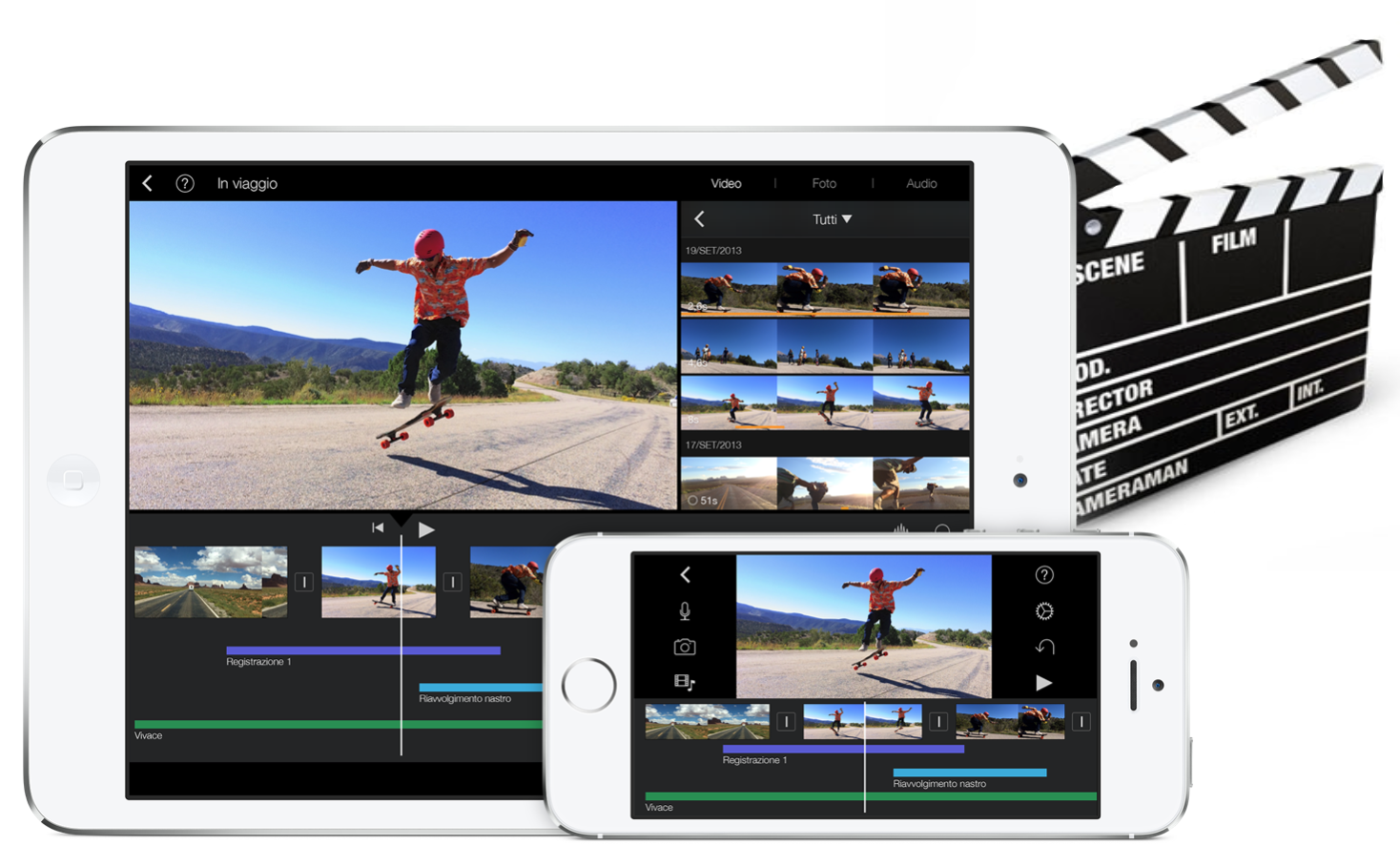 Для этого выполните следующие действия:
Для этого выполните следующие действия:
- Откройте музыкальное приложение и воспроизведите любой трек.
- Запустите Instagram на своем телефоне.
- Проведите слева направо, чтобы открыть камеру.
- Нажмите и удерживайте белую кнопку в центре, чтобы начать запись.
- Отпустите белую кнопку, чтобы остановить запись.
- Чтобы сохранить видео, коснитесь значка со стрелкой вниз в верхней части экрана. Если видео длинное, вам нужно сохранить его в несколько частей, так как Instagram может снимать только короткие видео (от 3 до 60 секунд). Вы можете перемещаться между частями видео в нижней части экрана.
Как записывать видео с музыкой с помощью Snapchat
Snapchat также позволяет пользователям воспроизводить музыку в фоновом режиме во время записи видео. Вот как это сделать:
- Воспроизведите нужный трек в любом музыкальном приложении.

- Запустите Snapchat и откройте камеру.
- Нажмите и удерживайте кнопку захвата внизу экрана.
- Отпустите кнопку захвата, когда запись будет завершена.
- При желании добавьте к записи текст или фильтры.
- Нажмите значок со стрелкой вниз , расположенный в левом нижнем углу, чтобы сохранить видео. Либо нажмите Отправить на , чтобы отправить его в прямом сообщении.
Как добавить музыку к существующему видео с помощью Instagram
Вместо того, чтобы снимать видео с играющей музыкой, вы можете добавлять музыку поверх любого существующего видео с помощью Instagram. Вот как это сделать:
- Запустите Instagram и проведите вправо от ленты, чтобы открыть Истории камера.
- Коснитесь значка галереи в левом нижнем углу экрана.
- Выберите видео из галереи.

- Коснитесь значка стикера в верхней части экрана.
- Выберите Музыка из вариантов наклеек.
- Введите название нужного трека и коснитесь песни, когда найдете ее.
- Нажмите на наклейку, чтобы при необходимости изменить ее форму.
- Выберите часть песни, которую вы хотите использовать в своем видео, сдвинув переключатель в нижней части экрана.
Часто задаваемые вопросы
Почему я не могу записывать видео во время воспроизведения музыки на Android?
По умолчанию музыка перестает воспроизводиться на устройствах Android при запуске приложения камеры. Это происходит независимо от того, какое музыкальное приложение вы используете. Причина этому удобство. Например, вы можете срочно записать что-то, например, как ваша кошка делает что-то смешное, и у вас может не быть времени поставить музыку на паузу.
Кроме того, вы можете добавить музыку к видео позже, используя практически любое приложение для редактирования видео.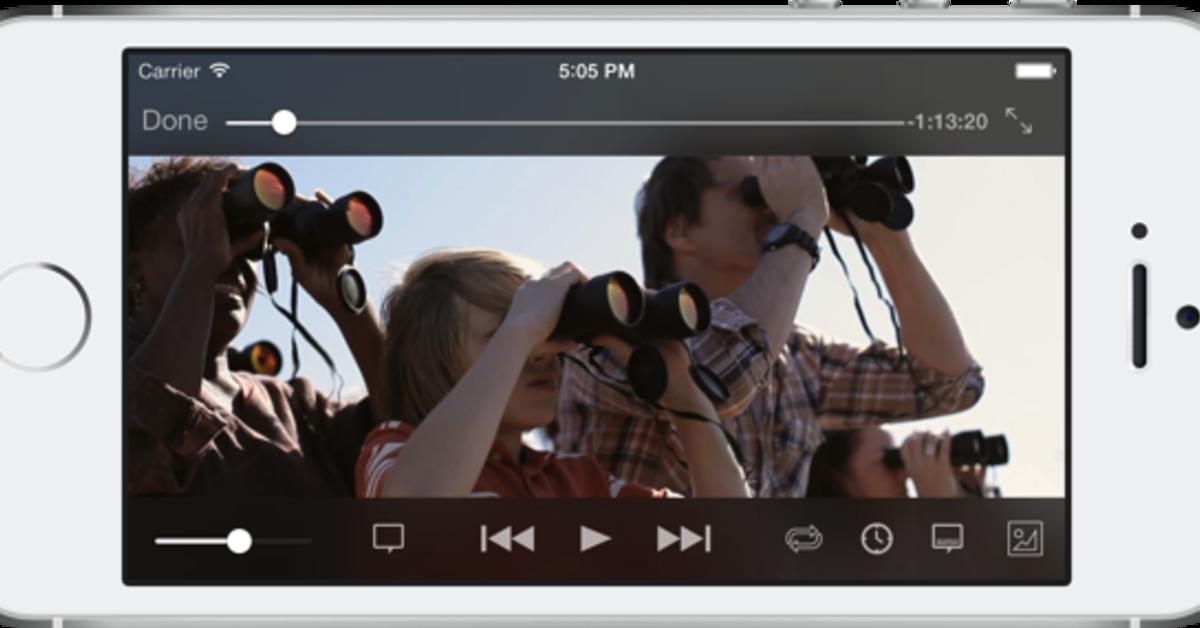 Но с ростом популярности TikTok и Instagram Reels эта функция, наоборот, может показаться некоторым пользователям неудобной.
Но с ростом популярности TikTok и Instagram Reels эта функция, наоборот, может показаться некоторым пользователям неудобной.
Пожалуйста, не останавливайте музыку
Надеюсь, с помощью нашего руководства вы теперь сможете снимать видео с фоновой музыкой. Хотя вы можете использовать для этого Instagram или Snapchat, эти приложения позволяют записывать только короткие видеоролики. Специальные приложения, такие как «Вместе», позволяют без проблем записывать видео любой длины на этих платформах, поэтому мы рекомендуем попробовать их.
Считаете ли вы, что разработчики Android должны позволять пользователям решать, хотят ли они приостанавливать музыку при использовании собственного приложения камеры? Поделитесь своими мыслями в разделе комментариев ниже.
Как воспроизводить музыку во время записи видео [iPhone и Android]
Если вы создаете контент, вам может быть очень полезно знать, как воспроизводить музыку во время записи видео на вашем смартфоне. Эта опция отключена по умолчанию на устройствах Android и iOS из-за авторских прав и других причин, но, к счастью, есть несколько способов обойти это ограничение, поэтому ознакомьтесь с ними ниже.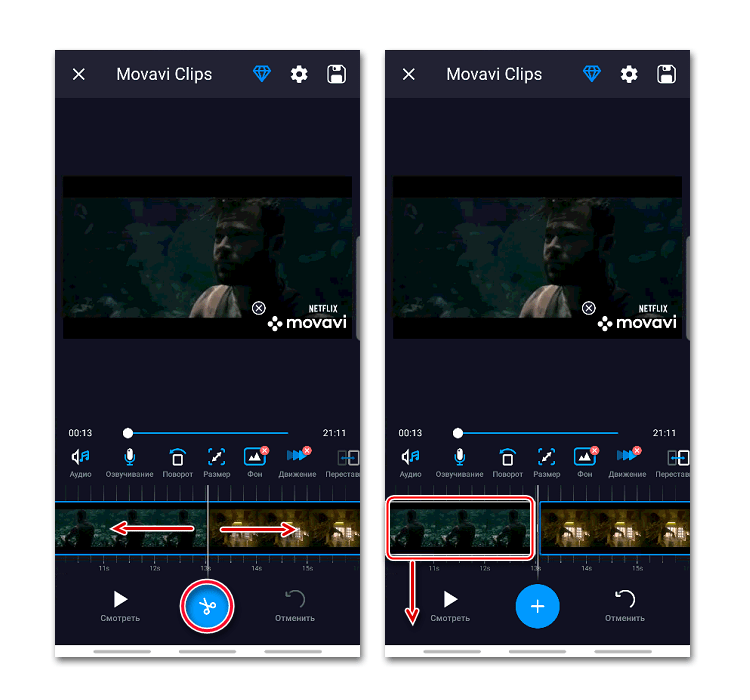
Воспроизведение музыки во время записи видео на iPhone
Если вы когда-нибудь пытались записать видео во время воспроизведения музыки на iPhone, вы знаете, что музыка останавливается сразу после переключения в режим «Видео» в приложении «Камера».
Вот несколько обходных путей, которые помогут решить эту проблему.
1. Используйте приложение «Камера»
Можно воспроизводить музыку во время записи видео на iPhone, используя только стандартное приложение камеры. Однако эта опция ограничена только устройствами, поддерживающими Функция захвата видео QuickTake (iPhone XS и новее).
Вот как это работает:
- Запустите музыкальное приложение и воспроизведите трек , который вы хотите использовать в своем видео.
- Откройте приложение «Камера» и не переключайтесь из режима фото .
- Чтобы начать запись, удерживайте кнопку спуска затвора внизу экрана.
 Удерживайте кнопку на протяжении всего видео или сдвиньте вправо, чтобы зафиксировать ее на месте.
Удерживайте кнопку на протяжении всего видео или сдвиньте вправо, чтобы зафиксировать ее на месте. - Нажмите красную квадратную кнопку , когда закончите запись.
Видео будет сохранено в вашей фотопленке , как обычно, и вы сможете слышать фоновую музыку при его воспроизведении.
Как бы ни была удобна функция QuickTake, обратите внимание, что она повлияет на разрешение видео и частоту кадров, так как ограничена только 1440 x 1920 пикселей при 30 кадрах в секунду , что значительно ниже, чем родное для iPhone разрешение видео.
2. Используйте стороннее приложение для записи видео
Но что, если у вас более старая модель iPhone, которая не поддерживает функцию захвата видео QuickTake? В этом случае вы можете загрузить стороннее приложение для записи видео, например Mideo, которое позволяет воспроизводить музыку и записывать видео одновременно.
Приложение поддерживает несколько режимов , в том числе передний план, задний план, портрет, вспышку, масштабирование и альбомный , и позволяет записывать видео в разрешении 720p, 1080p и 4K .
Вот как записать видео с музыкой на iPhone с помощью Mideo .
- Посетите App Store и загрузите приложение Mideo .
- Воспроизведение музыки с помощью Spotify, Apple Music, YouTube или любого другого потокового сервиса, которым вы пользуетесь.
- Запустить Mideo и начать запись . Музыка должна продолжать играть, но если она остановится, вы можете возобновить ее из Центра управления.
- Во время записи с помощью Mideo вы также можете приостановить или изменить песню в любое время из Центра управления .
Как только вы закончите запись, ваше видео будет мгновенно сохранено в приложении «Фотографии» на вашем iPhone.
3. Используйте Instagram
Вы также можете использовать приложения социальных сетей, такие как Instagram или Snapchat , чтобы воспроизводить музыку во время записи видео на iPhone.
Вот как воспроизводить музыку во время записи видео с помощью Instagram:
- Сначала откройте службу потоковой передачи музыки и воспроизведите любую песню .
- Затем запустите Instagram на вашем iPhone. Если вы не используете Instagram, загрузите его из App Store и создайте учетную запись.
- Проведите пальцем слева направо в любом месте вашей ленты, чтобы открыть камеру Instagram .
- Нажмите и удерживайте белую кнопку, чтобы начать запись .
- Отпустите кнопку , когда закончите .
- Нажмите на три точки в правом верхнем углу экрана и выберите Сохранить , чтобы загрузить видео на свое устройство.
Обратите внимание, что катушка длится не более 60 секунд, поэтому, если ваше видео длиннее, вам нужно будет сохранить его в несколько частей.
4. Snapchat
Snapchat — еще одно приложение для социальных сетей, которое позволяет пользователям записывать видео с фоновой музыкой. Вот как записывать во время воспроизведения музыки на вашем iPhone с помощью Snapchat.
- Включите песню на своем iPhone.
- Запустить Snapchat и открыть камеру .
- Нажмите и удерживайте кнопку захвата , чтобы записать видео и отпустите его, когда закончите. Вы также можете провести пальцем влево, чтобы заблокировать кнопку в режиме записи, и коснуться ее, чтобы остановить запись.
- Нажмите «Сохранить» в нижнем левом углу экрана , чтобы загрузить видео на свой iPhone. Кроме того, вы также можете нажать «Отправить» и отправить видео в сообщении.
5. Запись экрана
Также можно записывать экран iPhone с фоновой музыкой. Однако, прежде чем использовать эту функцию, вы должны сначала включить запись экрана в настройках вашего iPhone.
Вот как это сделать.
- Перейдите в настройки вашего iPhone и откройте Центр управления .
- Затем коснитесь зеленого кружка рядом с Запись экрана , чтобы включить его.
- Откройте Центр управления еще раз и нажмите и удерживайте кнопку записи экрана , чтобы начать запись.
- Чтобы остановить запись , коснитесь красного значка часов в левом верхнем углу экрана. Это сохранит вашу запись в приложении «Фотографии».
Воспроизведение музыки во время записи видео на Android
По умолчанию воспроизведение любой музыки на устройстве Android прекращается, как только вы начинаете запись видео. Вы можете попробовать любое из приведенных ниже решений, чтобы устранить проблему.
1. Используйте стороннее приложение для записи видео
На Android вы можете воспроизводить музыку во время записи видео с помощью такого приложения, как Together. Выполните следующие действия, чтобы использовать этот метод.
Выполните следующие действия, чтобы использовать этот метод.
- Откройте Google Play Store и загрузите приложение Вместе на свое устройство.
- Запустите музыкальный проигрыватель и воспроизведите песню, которую хотите включить в видео.
- Затем откройте приложение «Вместе» и коснитесь значка видеокамеры , чтобы начать запись.
- Нажмите ту же кнопку, чтобы остановить запись . Ваше видео будет автоматически сохранено на вашем устройстве.
2. Используйте Instagram
Еще один способ воспроизводить музыку во время записи видео на Android — это использовать приложение для социальных сетей, например Instagram. Следуйте инструкциям ниже, но сначала загрузите Instagram и создайте учетную запись, если у вас ее еще нет.
- Откройте музыкальное приложение и включите любимую песню .

- Запустите Instagram и проведите пальцем вправо до , чтобы открыть камеру .
- Нажмите и удерживайте белую круглую кнопку внизу экрана, чтобы начать запись .
- Отпустите кнопку , чтобы остановить запись .
- Вы можете загрузить видео на свое Android-устройство, нажав на три точки в правом верхнем экране и выбрав Сохранить .
При использовании этого метода помните, что история Instagram может длиться не более 60 секунд, поэтому, если вы хотите снять видео дольше, вам придется сохранить его в несколько частей.
3. Используйте Snapchat
Если вам интересно, как записывать видео во время воспроизведения музыки на устройстве Android с помощью Snapchat, вот шаги, которые вам необходимо выполнить.
- Сначала включите любимую песню в музыкальном приложении.




 Имеет гибкий набор функций для редактирования ролика.
Имеет гибкий набор функций для редактирования ролика.

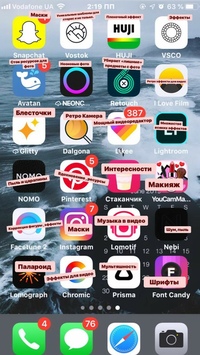 Удерживайте кнопку на протяжении всего видео или сдвиньте вправо, чтобы зафиксировать ее на месте.
Удерживайте кнопку на протяжении всего видео или сдвиньте вправо, чтобы зафиксировать ее на месте.